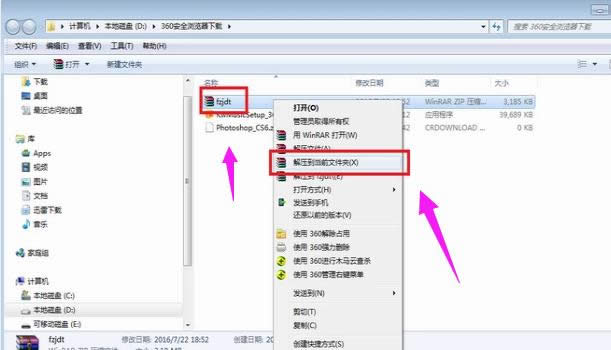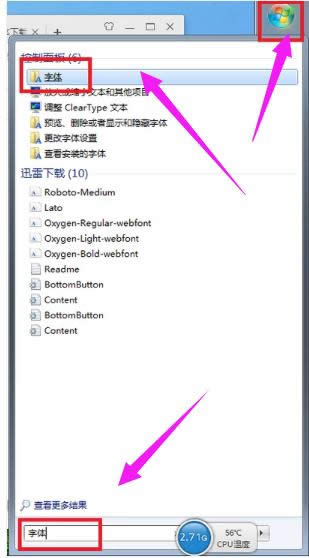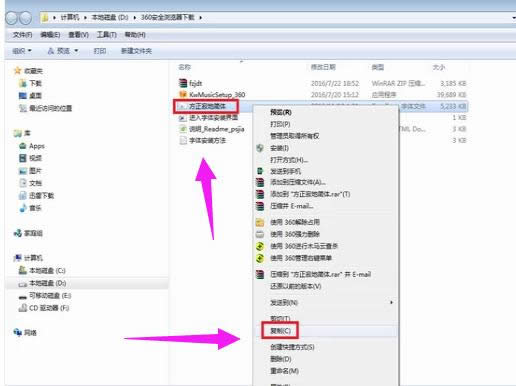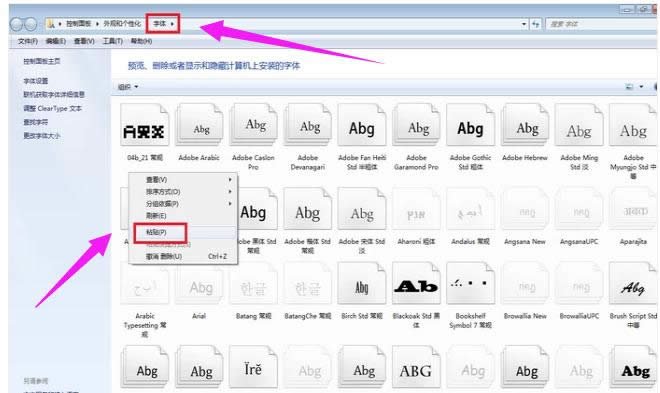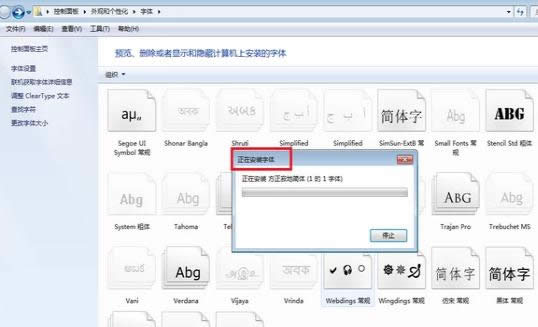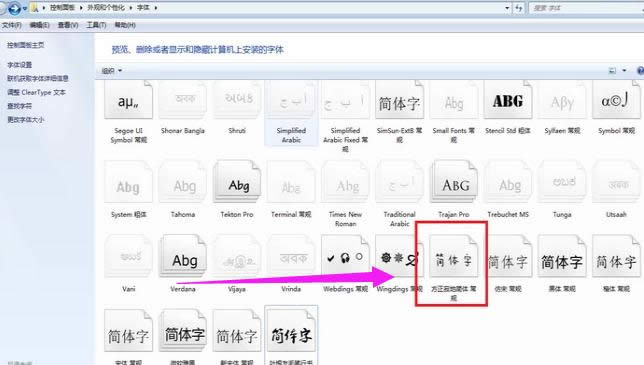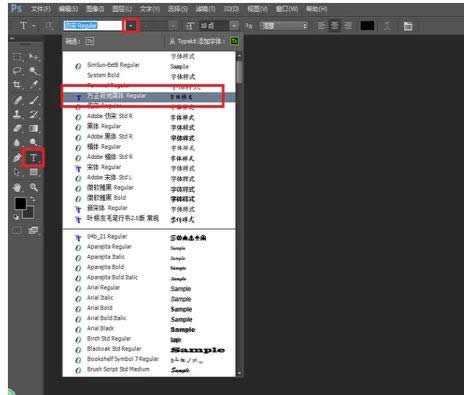ps如何安装字体,本教程教您ps如何安装字体
发布时间:2021-04-09 文章来源:xp下载站 浏览: 35
|
Windows 7,中文名称视窗7,是由微软公司(Microsoft)开发的操作系统,内核版本号为Windows NT 6.1。Windows 7可供家庭及商业工作环境:笔记本电脑 、平板电脑 、多媒体中心等使用。和同为NT6成员的Windows Vista一脉相承,Windows 7继承了包括Aero风格等多项功能,并且在此基础上增添了些许功能。 在运用photoshop过程,肯定会用到很多字体,经常会看到别人设置的字体非常好看,而自己也想用到,怎么用呢?小编跟大家解释一下,photoshop中的字体需要安装的,如果不安装字体,只有系统自带的少量字体,不能够满足设计的需要。那么ps字体怎么安装呢?下面,小编给大家分享ps安装字体的经验。 Ps中虽然有很多的字体,但是我们为了实现某一种效果,通常都会下载一些自己喜欢的字体。其实,很多人都不太了解我们的PS是如何安装我们下载的字体的,毕竟我们的字体安装不像我们的笔刷安装一样,是无法直接在PS里安装的,那么,我们是如何安装?下面,小编给大家介绍ps如何安装字体。 ps如何安装字体 将在网上下载的素材压缩包进行解压。
ps字体载图1 点击开始,在搜索框中输入字体,点击进入。
安装字体载图2 将刚刚解压缩的字体复制。
ps载图3 将复制的字体战粘贴到字体文件夹中。
字体载图4 可以看到系统会自动安装字体。
ps字体载图5 字体安装成功。
ps载图6 打开PS,选择文本框工具,在选择字体的下拉列表中就可以找到我们安装的字体了! (其实不仅PS,连一般的编辑软件都能用上你新装的字体了)
ps字体载图7 以上就是ps安装字体的经验。 Windows 7简化了许多设计,如快速最大化,窗口半屏显示,跳转列表(Jump List),系统故障快速修复等。Windows 7将会让搜索和使用信息更加简单,包括本地、网络和互联网搜索功能,直观的用户体验将更加高级,还会整合自动化应用程序提交和交叉程序数据透明性。 |
相关文章
本类教程排行
系统热门教程
本热门系统总排行